शुरुआती गाइड करने के लिए एमपीईजी Streamclip
एक बहुत ही उपयोगी और लोकप्रिय वीडियो रूपांतरण उपकरण है कि काम करता है Windows और मैक ओएस के लिए एमपीईजी स्ट्रीम है। अपनी लोकप्रियता के कारणों में से एक तथ्य यह है कि एक पार मंच कार्यक्रम है के रूप में अच्छी तरह से तथ्य यह है कि इसे फ्रीवेयर, जिसका अर्थ है कि यह नहीं जुड़े तार के साथ पूरी तरह से मुक्त है के कारण है। क्या यह इतना आकर्षक रूप में अच्छी तरह से बनाता है तथ्य यह है कि बहुत महंगा हो सकता है मैक वीडियो संपादन सॉफ्टवेयर, और एमपीईजी Streamclip ऐसे कार्यक्रमों में सुविधाओं के कई आसानी से कर सकता है।
वास्तव में, एक मुक्त प्रोग्राम होने के बावजूद, एमपीईजी स्ट्रीम एक बेहद शक्तिशाली वीडियो उपकरण है; न केवल यह काम करता है के रूप में एक वीडियो कनवर्टर, लेकिन भी एक वीडियो संपादक और मैक और विंडोज ऑपरेटिंग सिस्टम पर वीडियो प्लेयर है। एमपीईजी Streamclip MPEG वीडियो (MPEG4, MPEG2), विभिन्न QuickTime स्वरूपों के लिए समर्थन प्रदान करता है। इसके अलावा उन फ़ाइलों को यह भी डीवीडी से "परिवहन स्ट्रीम" VOB फ़ाइलों जैसे वीडियो फ़ाइलों को खेलने के लिए संभव।
एमपीईजी StreamClip दूसरों Excels
यद्यपि मैक सिस्टम अच्छा वीडियो रूपांतरण जैसे कि Handbrake और Miro वीडियो कनवर्टर फ्रीवेयर है, एमपीईजी streamclip अन्य क्षेत्रों में excels. उदाहरण के लिए, एमपीईजी Streamclip मुश्किल प्रारूप रूपांतरण से निपटने के लिए एक उत्कृष्ट उपकरण है; क्योंकि विशेष रूप से एमपीईजी फ़ाइलें कभी कभी सब क्या आकार के आधार पर, आकृति बेहद मुश्किल रहे हैं या पर डिवाइस का किस तरह वे पर बनाया गया था। कुछ उपकरणों फ़ाइलों में MPEG कैप्चर करते समय रिकॉर्ड करेगा या रूपांतरण सॉफ्टवेयर अक्सर lackluster हो जाएगा या मुसीबतों के कारण यदि विशेष रूप से सॉफ्टवेयर केवल Windows के लिए इरादा है। यहां तक कि अगर आप अपने कंप्यूटर पर फ़ाइल को प्राप्त करने के लिए प्रबंधित करें, कभी कभी, फिर फ़ाइल पढ़ा नहीं जा सकता। तथापि, एमपीईजी Streamclip के साथ इसे खेलते हैं और समस्याग्रस्त फ़ाइलों को संपादित करने के लिए संभव है। यदि आप एक पार मंच और उत्कृष्ट वीडियो रूपांतरण कार्यक्रम के लिए खोज कर दिया गया, तब तुम एमपीईजी Streamclip बाहर की कोशिश करनी चाहिए।
इसके अलावा, संशोधित करने या वीडियो फ़ाइलें संपादन कई कंप्यूटर उपयोगकर्ताओं के लिए एक महत्वपूर्ण पहलू है। जब आप Mac ऑपरेटिंग सिस्टम का उपयोग कर रहे हैं, दुर्भाग्य से, छेड़छाड़ और विभिन्न वीडियो प्रारूपों के साथ काम कर एक परेशानी के कुछ हद तक हो सकता है। वीडियो संपादन और रूपांतरण Mac ऑपरेटिंग सिस्टम के लिए वहाँ के रूप में उपलब्ध के लिए कई विकल्प के रूप में है Windows, और प्रोग्राम है कि उपलब्ध हैं के लिए सब से पहले, वहाँ नहीं है कि आम तौर पर काफी महंगी हैं। इस विशेष कारण के लिए, एमपीईजी स्ट्रीम क्लिप इसके विविध उपयोगिता के कारण एक आशीर्वाद है। न केवल यह आप एकाधिक करने के लिए वीडियो परिवर्तित करने की अनुमति है और विभिन्न वीडियो प्रारूपों, लेकिन यह भी की अनुमति देता है आप खेलते हैं और प्रश्न में फ़ाइलों को संपादित करने के लिए। इसके अलावा, एमपीईजी Streamclip यूट्यूब वीडियो और धाराओं लिए वीडियो कूटबन्धन के रूप में इंटरनेट से भी डाउनलोड करने के लिए एक उत्कृष्ट उपकरण है।
भाग 1: डाउनलोड एमपीईजी Streamclip
एमपीईजी Streamclip डाउनलोड करने के लिए, बस वर्ग 5 की आधिकारिक मुखपृष्ठ को नेविगेट करें और नवीनतम संस्करण डाउनलोड करें।
इसके बावजूद, कई कार्यक्रमों की तरह स्थिर और बीटा संस्करण उपलब्ध हैं और ज्यादातर मामलों में यह स्थिर संस्करण है, जो वर्तमान में है के रूप में देखा जा सकता है नीचे दिए गए स्क्रीन कैप्चर पर 1.9.2 संस्करण डाउनलोड करने के लिए बंद देता है। यदि आप बीटा संस्करण 1.9.3b8 के लिए नई सुविधाओं में से कुछ बाहर का परीक्षण करने के लिए चाहते हैं, तो आप उस विकल्प चुन सकते हैं। एमपीईजी Streamclip के स्थिर संस्करण नहीं है जबकि बीटा संस्करण यूट्यूब वीडियो, के लिए समर्थन प्रदान करता है।
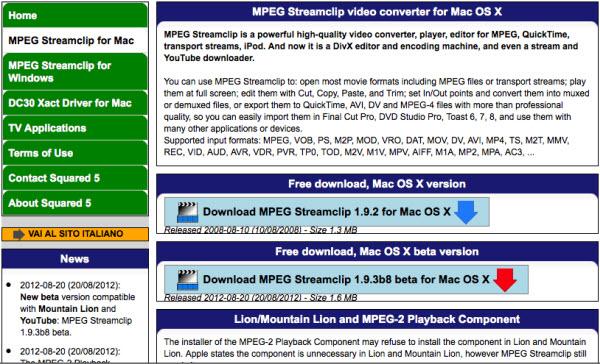
कौन सा संस्करण को चुनने के बाद आप का इरादा डाउनलोड करने पर, आप उस संस्करण डाउनलोड और अनुप्रयोग स्थापित करने की आवश्यकता। बस एमपीईजी Streamclip आइकन खींचें माउसपैड के साथ या माउस और यह अपने मैक के अनुप्रयोग फ़ोल्डर के लिए खींचें या इसे स्थापित करने पर Windows; इसके अलावा आप भी नीचे दिखाया गया यदि आप बीटा संस्करण के साथ जाने का फैसला दूसरा आइकन खींचें करने के लिए की जरूरत है। एक बार जब आप चिह्न को अनुप्रयोग फ़ोल्डर में रखा गया है, बस MPEG प्रोग्राम को प्रारंभ करने के लिए Streamclip पर अनुप्रयोग फ़ोल्डर में क्लिक करें।
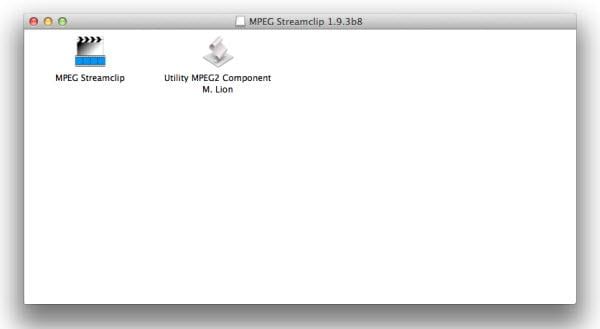
अब जब कि तुम डाउनलोड किया और एमपीईजी Streamclip स्थापित किया है, सवाल यह है: मैं इसे कैसे उपयोग कर सकते हैं? खैर, कि मिलियन डॉलर का सवाल है! उदाहरण के लिए कहते हैं कि तुम कुछ अद्भुत शास्त्रीय संगीत है कि YouTube पर कॉपीराइट नहीं है की खोज की है। इस मामले में, हम कल्पना यह Handel पानी संगीत – सुइट 1 है और तुम एक प्रीमियर संस्करण है क्योंकि यह अपने एमपी 3 प्लेयर पर इस संगीत को स्थापित करना चाहते हैं। ऐसा करने के लिए, नीचे दिए गए निर्देशों का पालन करें। लेकिन, एक तरफ ध्यान दें: लेकिन आप चिंता नहीं की जरूरत है क्योंकि आदेश दोनों ऑपरेटिंग सिस्टम में विनिमेय हैं, विंडोज उपयोगकर्ताओं को हो सकता है नोटिस कि निम्न स्क्रीन शॉट से मैक, कर रहे हैं।
यदि आप कुछ वीडियो या संगीत फ़ाइल प्राप्त करने के लिए चाहते हैं, सबसे पहले, आप सरल अपने माउस के साथ खुले यूआरएल पर क्लिक करें।
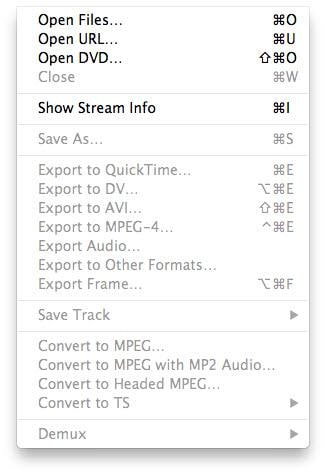
आप खुले यूआरएल पर क्लिक करने के बाद, तुम कि तुम सवाल में लिंक डालने के लिए अनुमति देता है एक और छोटे परदे के लिए निर्देशित किया जाएगा; इस मामले में यह Handel पानी संगीत – सुइट 1 है। के रूप में आप स्क्रीन के नीचे दिखाने पर देख सकते हैं, आप कई विकल्प हैं। यह बस स्ट्रीम एमपीईजी Streamclip के भीतर फ़ाइल करने के लिए संभव है, या आप फ़ाइल अन्य फ़ाइल स्वरूप में कनवर्ट कर सकते हैं, या बस सिर्फ यह डाउनलोड। इसके अलावा, आप कौन सा स्वरूप आप चाहते हैं पकड़ो चुनना चाहिए।
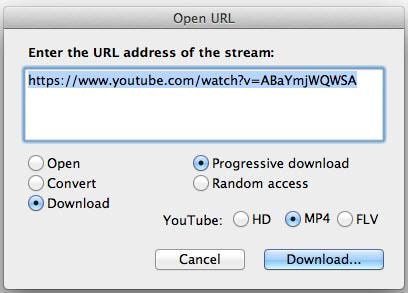
भाग 2: Trimming और वीडियो परिवर्तित
लेकिन रुकिए, एमपीईजी Streamclip बहुत कुछ कर सकते हैं। एमपीईजी Streamclip का एक अन्य आवश्यक और उपयोगी सुविधा है यह क्योंकि प्रोग्राम कार्य एक मल्टीमीडिया खिलाड़ी की तरह वीडियो ट्रिम करने के लिए कि आप उपयोग कर सकते हैं। आप बस इस खिलाड़ी के नियंत्रण के लिए वीडियो है कि आप trimming संपादन या कर रहे हैं की सटीक स्थान नेविगेट कर सकते हैं। एक बार जब आप फ़ाइल के भीतर navigated है और खंड के रूप में चिह्नित है, आप का उपयोग करें "संपादित करें" बटन, और "का चयन करें में" प्रेस या बस सिर्फ "मैं" उपयुक्त खंड को चिह्नित करने के लिए अपने कुंजीपटल पर प्रेस कर सकते हैं। के बाद "संपादित करें" और "का चयन करें आउट" का चयन कर सकते हैं ऐसा कर आप या बस सिर्फ अपने कुंजीपटल पर पत्र "o" दबाएँ।
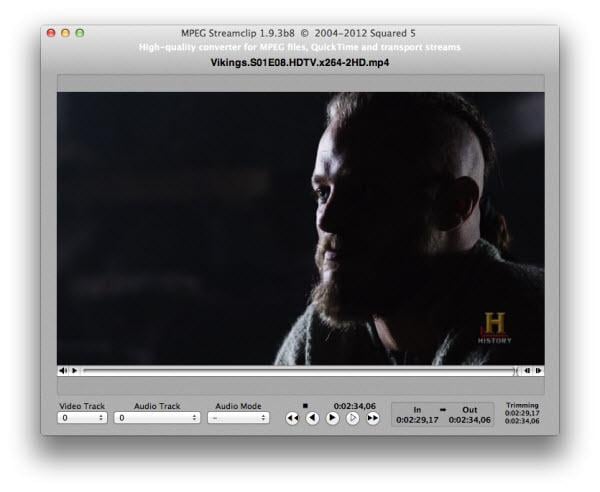
करने के बाद इन चरणों को पूरा करने का चयन करें "संपादित करें" और फिर "Trim" और फिर तुम खंड आप चाहते हैं या नहीं बल्कि निकालने महकमों कर सकते हैं फ़ाइल से ट्रिम कर दीजिए। बहुत ही विशेष खंड को प्राप्त करने के लिए यह प्रक्रिया कई बार दोहराया जा सकता है। के रूप में देखा जा सकता है इसके बाद के संस्करण की तस्वीर पर, यह 0:02:34:06 तक 0:02:29:17 से छंटनी की थी। तो टेलीविजन शो वाइकिंग्स के वीडियो फ़ाइल से, हम अब यह छंटनी की है।
के रूप में फ़ाइल छंटनी की गई देखा जा सकता है के बाद यह किया है के रूप में वांछित, एक बस "फ़ाइल" तो "इस रूप में सहेजें" विकल्प pushes. एक बार जब आप अपने trimming फ़ाइल का पूरा हो गया है या आप आवश्यक trimming के रूप में चिह्नित है, तुम बस दबा सकते हैं "फ़ाइल" और "विशेष फ़ाइल के रूप में एक नई MP4 फ़ाइल सहेजने के लिए विकल्प के रूप में सहेजें"। यह एक तेजी से और रास्ते में निर्यात और अन्य बोझिल कार्यक्रमों की तुलना में trimming में कुशल है। सौभाग्य से, आप होगा संपादित और छंटनी खंड मूल फ़ाइल से बच नहीं है। हालांकि, एक बार यह किया है तुम बस "संपादित करें" और फिर "सभी परिवर्तन वापिस" का चयन कर सकते हैं और आप संपादित करें और फ़ाइल के अन्य अनुभागों ट्रिम करने के लिए आदेश में मूल फ़ाइल प्रकट होता है।
Trimming के अलावा यह भी कई सहेजे गए वीडियो फ़ाइलों को बचाने और फिर उन्हें एक साथ तुम इच्छा किसी भी विशिष्ट क्रम में व्यवस्थित करने के लिए संभव है। इसके अलावा, यदि आप आदेश एनिमेटेड GIFS बनाने के लिए फ़ाइलों से एकल फ्रेम पर कब्जा करना चाहते हैं, तो यह भी काफी आसान है। विशेष फ़्रेम नीचे से ऊपर के रूप में एक ही फाइल है।
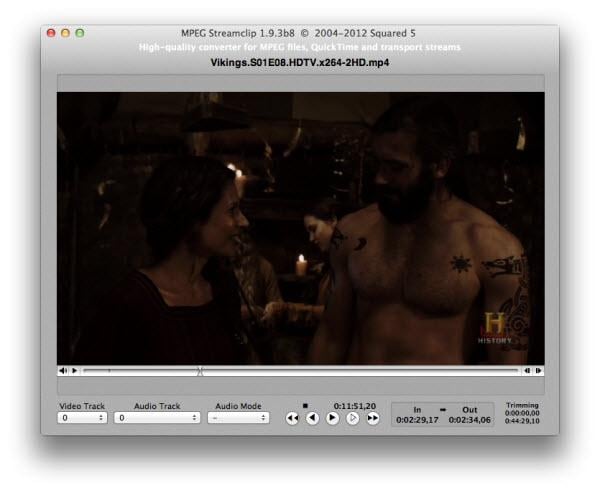
इस विशेष फ्रेम या शॉट का चयन करने के लिए, बस "फाइल" और फिर "फ्रेम निर्यात करें" दबाएँ।
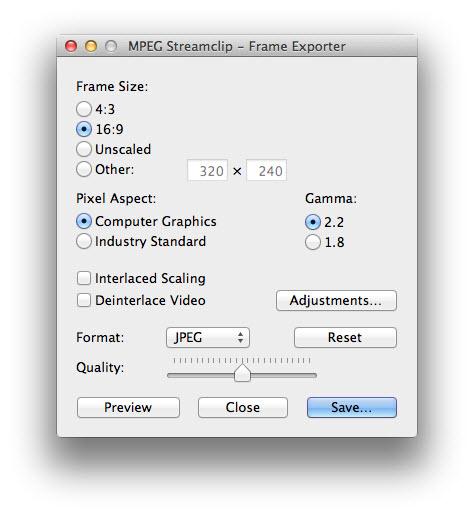
एक एनिमेटेड gif बनाने के लिए, आप आसानी से इस प्रक्रिया को दोहरा सकते हैं। फ़ाइल आप संपादित करना चाहते हैं को खोलें। इस विशेष आवृत्ति में नीचे, देखा के रूप में मूल फ़ाइल की एक छोटी खंड एक दस दूसरी क्लिप में छंटनी की गई है।
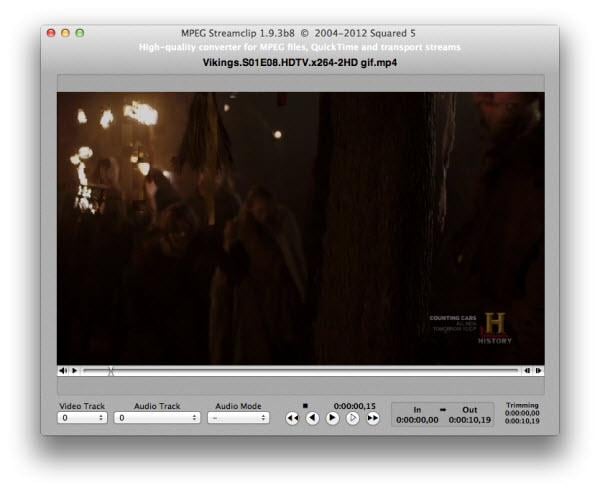
एनिमेटेड gif बनाने के लिए, आप पहली बार ""में का चयन करें विशेष खंड का उपयोग करने के लिए आप की इच्छा से दबाना चाहिए। तो फिर तुम ""बाहर का चयन करें बस के रूप में पहले चर्चा की का चयन करना होगा।
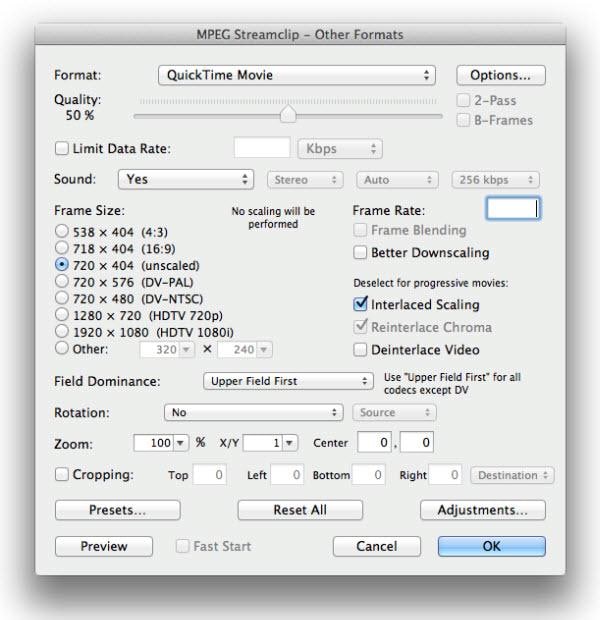
यह पूर्ण होने के बाद तुम, के रूप में ऊपर देखा जा सकता है, आप फ़ाइल को किसी अन्य स्वरूप के रूप में सहेजें कर सकते हैं और यह जिम्प या किसी एनिमेटेड GIF बनाने के लिए किसी भी अन्य संपादन प्रोग्राम में संपादित करने के लिए सेटिंग्स परिवर्तित करें।
यदि आप इन सरल चरणों का पालन करें तो आप बस एक वीडियो फ़ाइल में कनवर्ट करना चाहते हैं, तथापि, "फाइल" और "स्ट्रीम जानकारी दिखाएँ" पर फिर क्लिक करें।
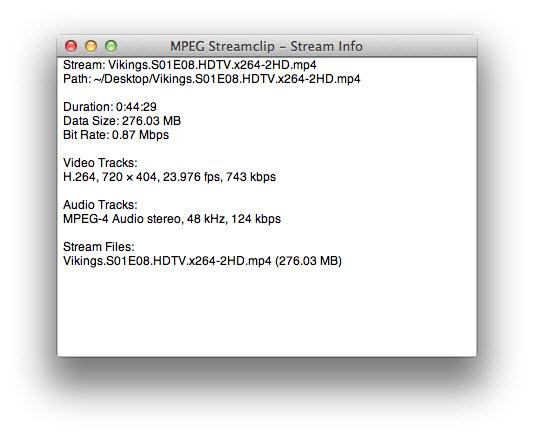
पर इसके बाद के संस्करण पर कैप्शन देखा जा सकता है के रूप में, आप करने के लिए वीडियो फ़ाइल, इसके आकार, स्थान और डेटा दर से संबंधित सभी जानकारी को देखने के लिए कर सकते हैं।
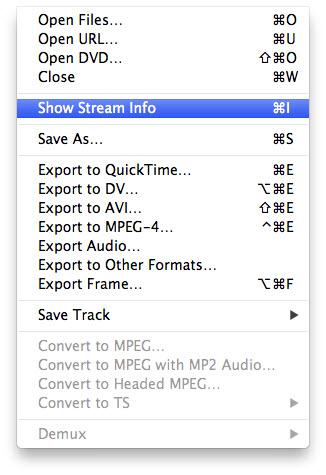
इसी तरह, आप "फाइल" और "निर्यात" का चयन कर सकते हैं और तब बस आप फ़ाइल में निर्यात करना चाहते हैं जो फ़ाइल स्वरूप का चयन करें। एक मुक्त वीडियो संपादन प्रोग्राम के लिए, MPEG सॉफ्टवेयर विकल्प के बहुत सारे ऑफर के रूप में ऊपर देखा जा सकता है।
भाग 3: अन्य विशेषताएं
कुछ अन्य सुविधाओं एमपीईजी Streamclip के लिए सक्षम है ऑडियो प्रबंध है। यदि आप कुछ ऑडियो को हटाना या विशेष timecode के मुद्दों को ठीक करने के लिए चाहते हैं, उदाहरण के लिए, आप बस कि कर सकते हैं एमपीईजी Streamclip का उपयोग कर। इसके अलावा, आप भी पहलू है तुम एमपीईजी Streamclip में खुला है तो आप अपना फ्लैट स्क्रीन टीवी या कंप्यूटर मॉनिटर फिट करने के लिए वीडियो को संशोधित कर सकते हैं वीडियो फ़ाइलों के संशोधित कर सकते हैं।
कुल मिलाकर, एमपीईजी Streamclip है एक बहुत ही विश्वसनीय सॉफ्टवेयर उपकरण एक वीडियो सामग्री बनाने के लिए अनुमति देता है और वीडियो रूपांतरण आसान, बनाता है के बाद से यह बहुत उपयोगकर्ता के सहज ज्ञान युक्त है और उपयोगकर्ता के अनुकूल है। यह एक स्वतंत्र अनुप्रयोग है कि मैक ओएस एक्स और Windows, के लिए उपलब्ध है तो आप एक शक के बिना यह एक जाना देने चाहिए है। हालाँकि, यदि आपको समस्या हो रही है, एमपीईजी Streamclip का उपयोग करते हुए मुठभेड़ करने के लिए कुछ उपयोगकर्ताओं को लगता है कि सबसे सामान्य समस्याओं का समाधान होगा एक अकसर किये गए सवाल गाइड है कि नीचे दी गई है।
भाग 4: एमपीईजी StreamClip के बारे में अकसर किये गए सवाल
1. आप अनएन्क्रिप्टेड डीवीडी से वीडियो संपादन कर सकते हैं।
संपादित करने के लिए अनएन्क्रिप्टेड डीवीडी से वीडियो आप मैक ओएस एक्स के लिए QuickTime MPEG-2 पार्श्व घटक खरीद और इसे एमपीईजी Streamclip के साथ उपयोग करने के लिए होगा। मैक ओएस एक्स के लिए QuickTime MPEG-2 पार्श्व घटक स्थापित करने के बाद प्रोग्राम फिर एक डीवीडी, जो आप तब संपादित कर सकते हैं उदाहरण के लिए Final Cut Pro में से फ़ाइलों को परिवर्तित करने में सक्षम है। कार्यक्रम यहाँ स्थित है: http://store.apple.com/us/product/D2187Z/A/quicktime-mpeg-2-playback-component-for-mac-os-x.
सीधे हालांकि आप इस गाइड का पालन कर सकते हैं दुर्भाग्य से, एमएसीएस Blu रे फ़ाइलें खेलने नहीं: http://www.macworld.com/article/2084815/turn-your-mac-into-the-ultimate-blu-ray-player.html
2. मैं MKV, FLV या AVI सहित कुछ फ़ाइलों को संसाधित करने में सक्षम नहीं हूँ।
निम्नलिखित वीडियो फ़ाइल प्रारूपों खेलने के लिए सक्षम होना करने के लिए, आप में एमपीईजी Streamclip Perian प्लगइन स्थापित करना आवश्यक है। उसके बाद आप aforementioned फ़ाइलों का उपयोग करने में सक्षम हो जाएगा। इसे यहाँ पाया जा सकता: http://www.perian.org. तथापि, यह हाल ही में सेवानिवृत्त किया गया है, लेकिन यह एक स्थिर संस्करण है, तो आप अभी भी निकट भविष्य के लिए उपयोग करने में सक्षम हो जाएगा।
3. एमपीईजी Streamclip MPEG-2 पार्श्व विकल्प है मुसीबत में या तो काम करने या शेर और मैक के लिए माउंटेन शेर
शेर या पर्वतीय शेर को किसी भी हाल के अपडेट MPEG-2 फ़ाइल प्लेबैक बंद करो, तुम एमपीईजी Streamclip के बीटा संस्करण के लिए स्विच करने की आवश्यकता इस दुविधा से उबरने के लिए काम कर देगा। लगभग सभी मामलों में, इस समाधान है। विंडोज उपयोगकर्ताओं समस्याओं में जनरल के साथ प्लेबैक नहीं बताया है।
4. एमपीईजी Streamclip शुरू नहीं होगा।
आप यकीन कर रहे हैं यदि Quicktime काम कर रहा है? यह एमपीईजी Streamclip उपयोग के लिए QuickTime होना आवश्यक है। यह QuickTime को पुनर्स्थापित करें और तब एमपीईजी Streamclip को पुनरारंभ करने के लिए मदद कर सकता है।
5. मैं डाउनलोड या YouTube से वीडियो को खोलने नहीं कर सकता। क्या किया जा सकता.
एमपीईजी Streamclip के बीटा संस्करण एक YouTube धाराओं, तथापि यह बीटा संस्करण है और इसलिए नहीं 100% स्थिर है और प्रगति में एक काम को खोलने के लिए सक्षम होना करने के लिए सक्षम बनाता है, के रूप में पहले लेख में उल्लेख किया, और कुछ सुविधाओं हमेशा ठीक से कार्य नहीं करती हैं। यदि यह मामला है, तुम एक और यूट्यूब वीडियो की कोशिश करना चाहते हो सकता है। इसके अलावा, आप भी एक नए स्थिर संस्करण के लिए इसके बावजूद wisest विकल्प होगा पाया जा सकता है एक वेबसाइट का उपयोग करने के लिए ऐसी एक Keepvid, यहाँ इंतज़ार कर सकते हैं: http://keepvid.com. एक बार जब आप यूट्यूब से डाउनलोड फ़ाइल को आप तब एमपीईजी Streamclip में सम्मिलित कर सकते हैं। मैक उपयोगकर्ताओं अभी भी यदि बीटा संस्करण नहीं काम कर रही है youtube वीडियो डाउनलोड करने के लिए टर्मिनल का उपयोग कर सकते हैं।
